
Bir süredir yeni geçiş yapanlar için yazı paylaşmıyordum. Eski alışkanlıkları değiştirmek kolay değil, bu yüzden Mac’e geçiş sürecinde bazı şeylere alışmak zaman alabiliyor. Ancak bize zaman kazandırması açısından Sihirli Elma’da işimize yarayacak pek çok pratik ipucu paylaşmaya devam ediyorum.

Windows kullanıcıları, dosyalarını görüntülerken “Ada göre sıraladıkları” zaman klasörler en üstte, altında ise dosyalar alfabetik olarak sıralanıyor. Ancak Mac’te ise durum biraz farklı. Bir klasör içeriği “ada göre sıralandığı” zaman, içerisindeki tüm dosya ve klasörler karışık olarak listeleniyor. Yani görünüm şunun gibi oluyor:
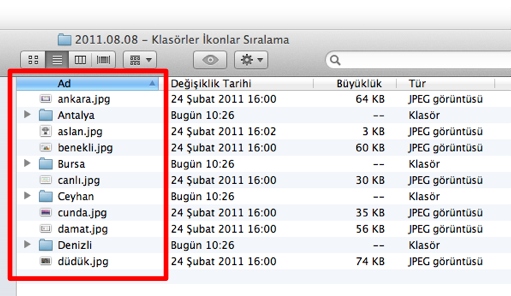
Fakat bazen bizim istediğimiz sadece klasörleri “toplu halde” görmek, ve belki bunlar içerisinden bir klasöre ulaşmak olabiliyor. Fakat Finder‘ın “ada göre sıralama” sıralama yöntemi bizim istediğimiz sonucu vermiyor bu durumda.
Bunun yerine, dosyaları “türe göre sıralamamız” gerekiyor. Bunun için öncelikle Finder’da dosyaları liste olarak görüntülememiz gerekiyor. Liste ikonuna tıklayarak, Finder’da liste görünümüne geçebiliyoruz.
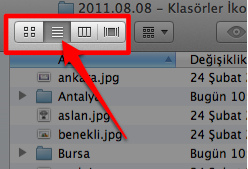
Liste görünümündeyken, başlıkların sağ tarafından “Tür”e tıklıyoruz. Böylece dosyalarımızı “türe göre sıralamış” oluyoruz. Bu şekilde de klasörlerimizi bir arada görebiliyoruz.
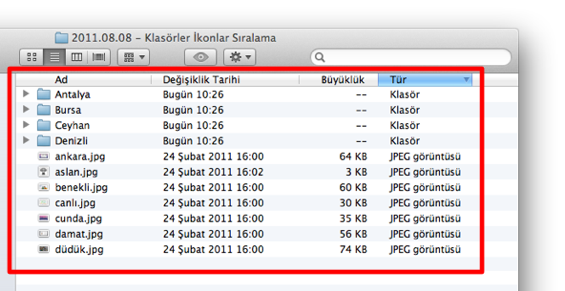
Ancak dikkat etmemiz gereken bir nokta var. Eğer klasörümüzün içerisinde çok fazla farklı dosya türü mevcutsa, görünüm biraz karışık gelebilir. Çünkü bu durumda PDF, ZIP, MP3, PNG, JPG gibi pek çok dosya türü de gruplanmış olacak. Ancak biz yine istediğimiz şekilde, klasörlerimizi bir arada görebiliyor olacağız… 🙂
Hatırlatma: Eğer “tür” kolonunu Finder içerisinde göremiyorsak, bir başlığa (Örneğin “Ad”) sağ tıklayabilir ve “Tür’ü” işaretleyebiliriz.
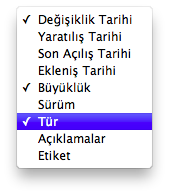






























yazı için teşekkürler
benim de bir sorum var
misal on tane dosya seçip toplam boyutunu öğrenmek istiyorum
tümünü seçip get info yapınca her dosyayı ayrı ayrı gösteriyor
şöyle windows daki gibi toplu bilgi verme olayı nasıl olur?
command + option + i
http://www.sihirlielma.com/2010/02/23/birden-fazla-dosya-hakkinda-bilgi-almak/
Sanırım bu kısayol lion ile değişmiş, artık: “command + option + 0”
kısayolu ile çalışıyor. aynı şekilde bir dosya için bilgi al kısa yoluda
“command + 0”
Acaba diyorum leopard daki 2 parmakla sayfaları geri ileri yapma olayı (finder da veya
chrome da ) lion OSX te de olabilcek mi? finder da geri okuna tıklmadan geri gitmiyor da…
snow leopard da oluyordu ama lionda o fonksiyonu kaldirmislar umarim yeni guncelleme de tekrar gelir.iki parmak la ileri geri fonksiyonu finder da bende cok kullaniyordum.lion kurduktan sonra hayal kirikligina ugradim.
Göktuğ Bey merhaba, öncelikle yazılarınız için çok teşekkür ederiz, gerçekten çok faydalı açıklamalarınız var ve ben kendi adıma diyebilirim ki sizin yazılarınız ışığında mac kullanmayı öğreniyorum..
soruma gelince; ben mac book pro ile hdtv bağlantısını yapamıyorum. av adaptör ve hdmı kablo falan aldım, ancak mac e takınca display/arrangement altında çıkması gereken Mirror seçeneği çıkmıyor, dolayısıyla tv ye bağlanamıyor. (bu arada tv de sorun yok, sony nin led-hx800 modeli) Apple store daki satıcı imkan varsa Apple Tv getirtmemi istedi. Apple Tv olayı nedir? amerikadan getirtme imkanım var ama getirtirsem burada sorunsuz çalışırmı? konuyla ilgili yardımcı olursanız çok sevinirim. şimdiden teşekkürler, iyi çalışmalar.
Merhabalar,
Apple TV ile ilgili olarak aşağıdaki yazılara göz atabilirsiniz. Ancak sizin ihtiyacınız daha farklı diye anlıyorum.
http://www.sihirlielma.com/2011/03/23/apple-tv/
http://www.sihirlielma.com/2011/03/25/air-video-avi-mkv-ipad-apple-tv-televizyon/
Sorunuza gelince, kullandığınız adaptör nedir? MacBook Pro’nuzu başka bir projektör vb. cihaza bağladığınızda yine aynı sorun oluyor mu?
Sorun muhtemelen ya kullandığınız çeviricide, ya da MacBook Pro’daki port’ta diye tahmin ediyorum.
Merhabalar. Ben de klasör veya dosya türüne bakmadan isme veya numaraya göre sıralamak istiyorum. Yardımcı olursanız sevinirim. Not: Windows kullanıcısıyım